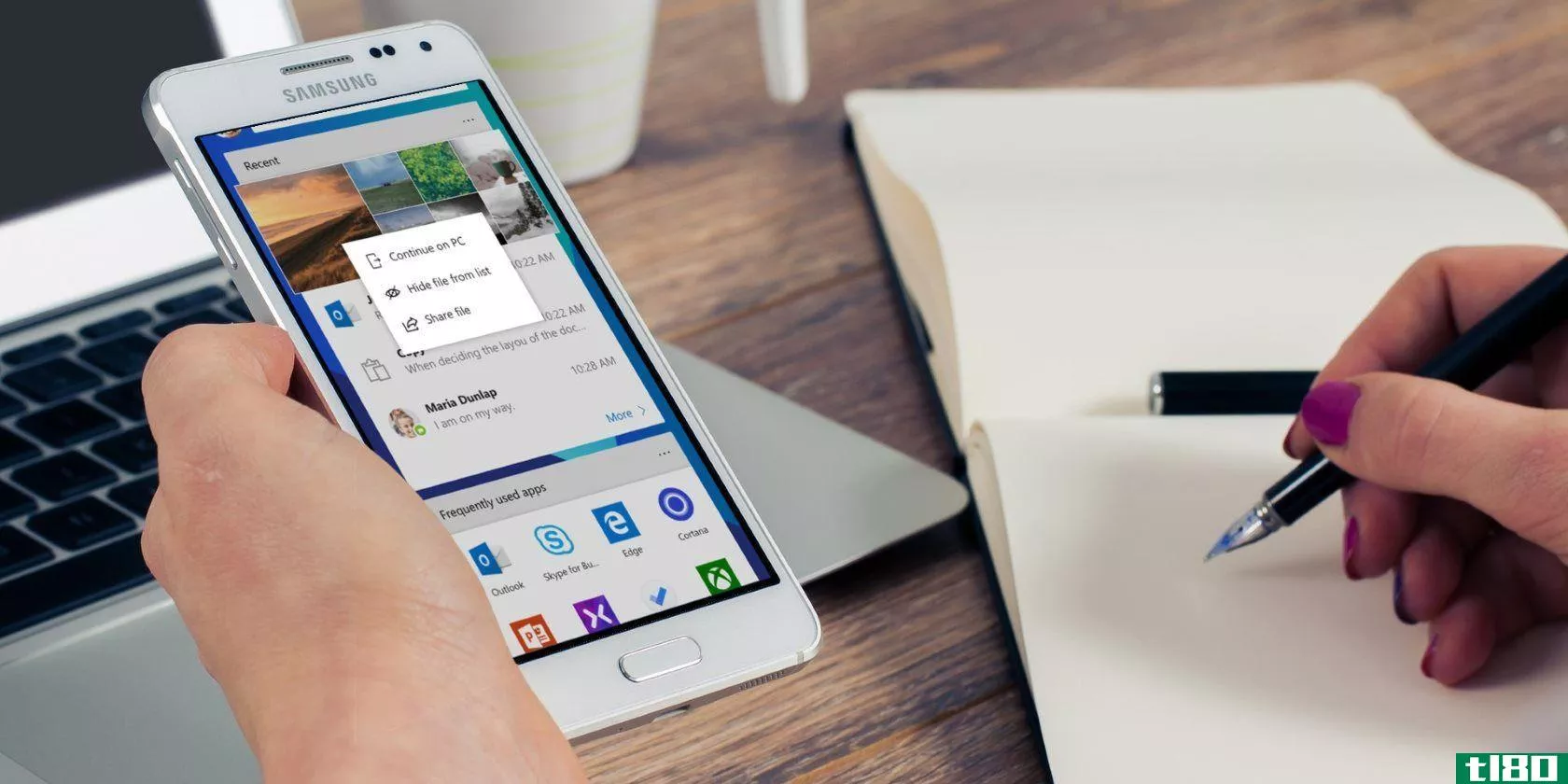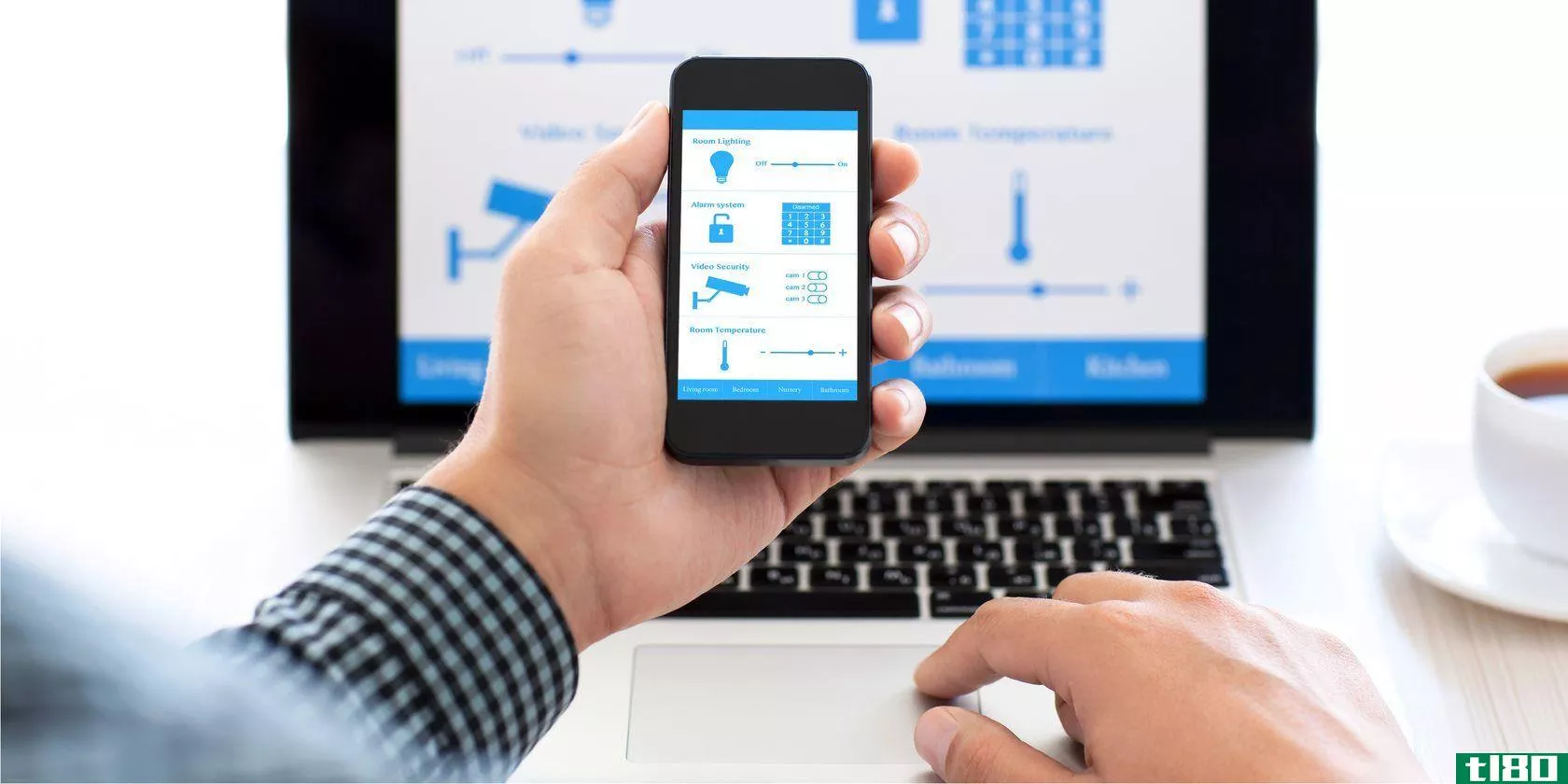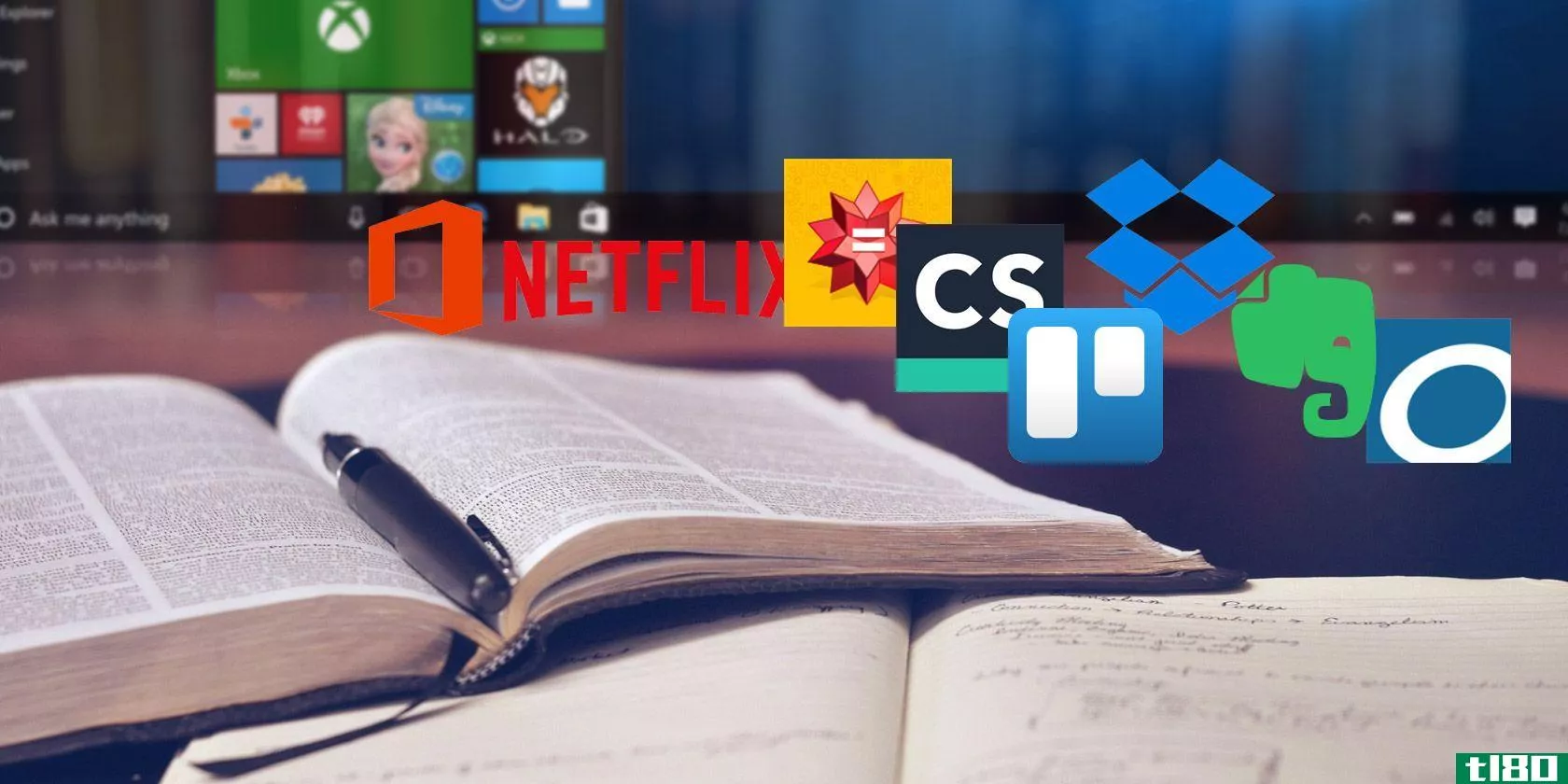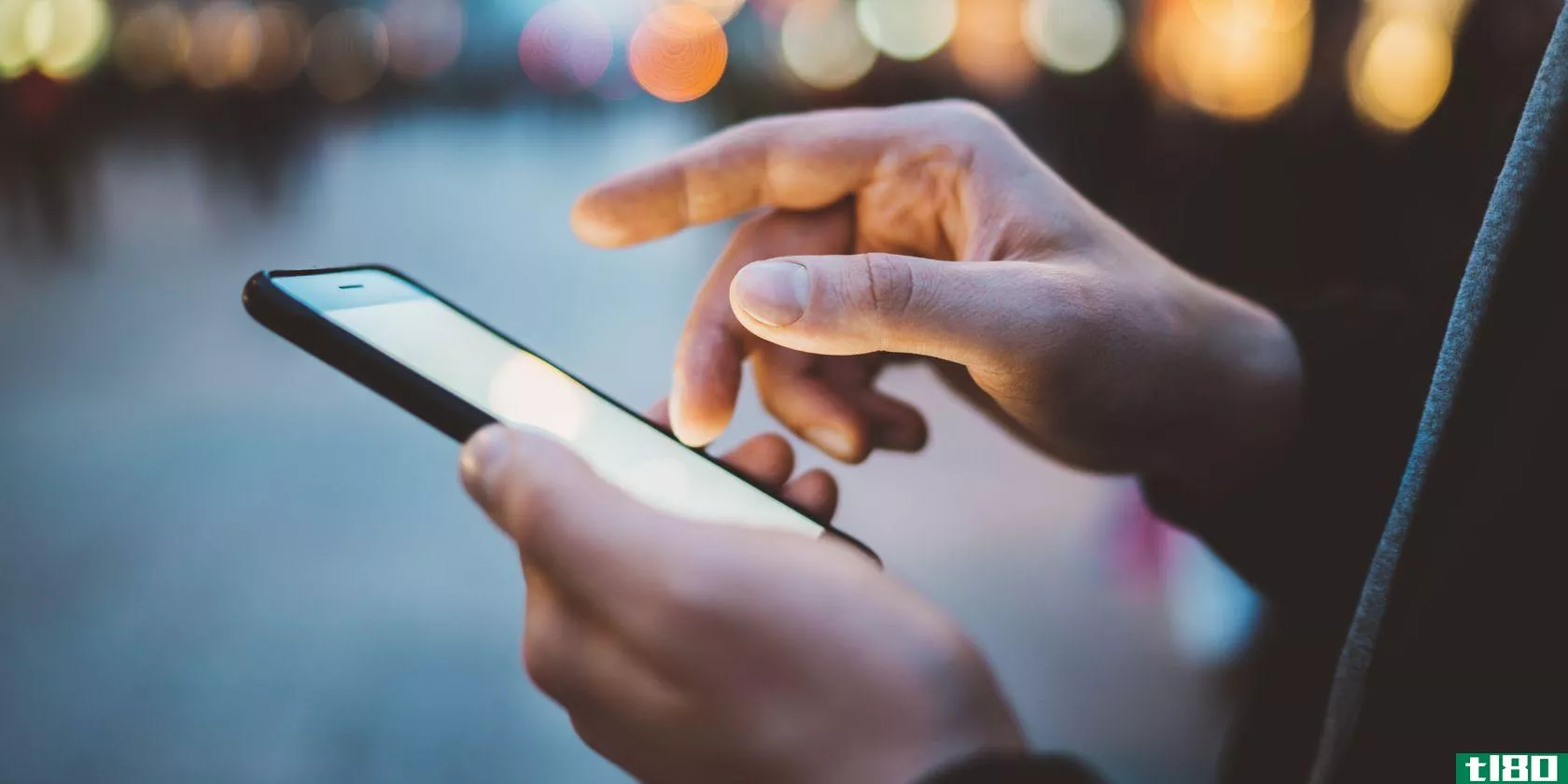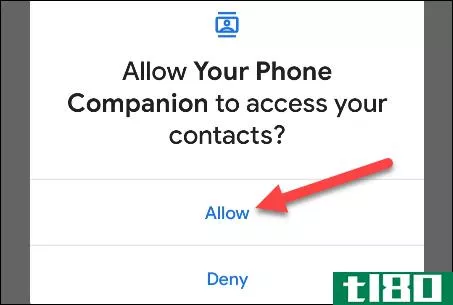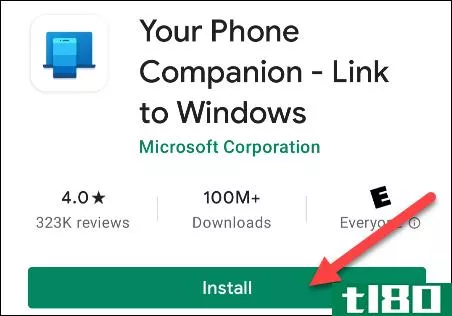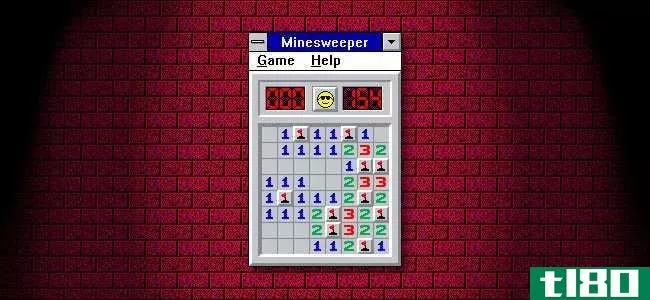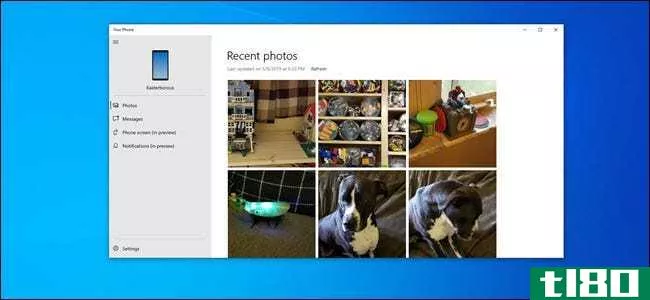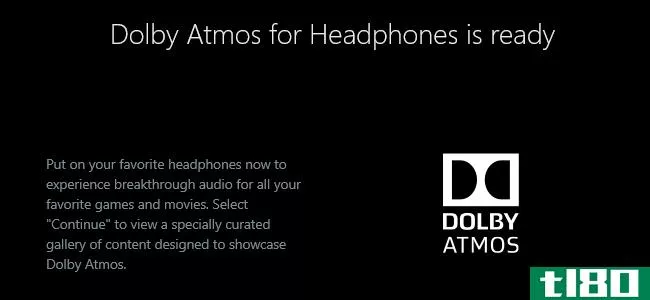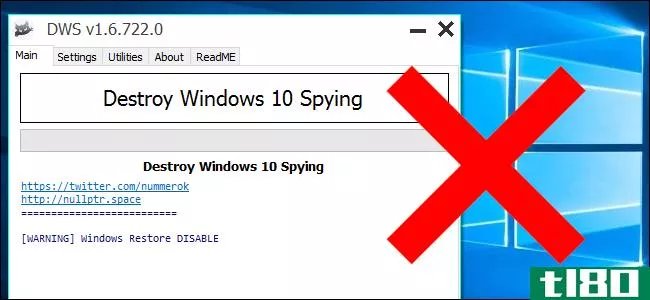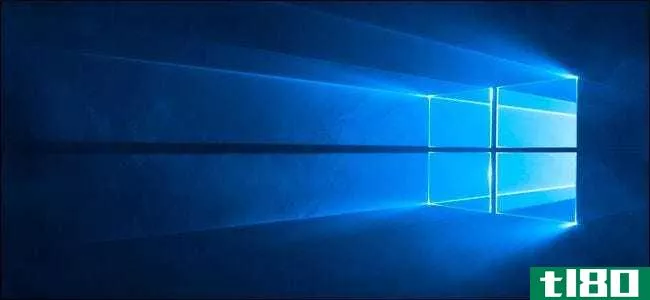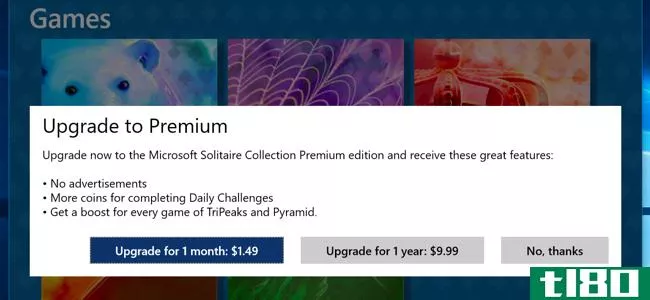30种方式让你的Windows10电脑手机成为微软的家

windows10的家庭电话比以前任何版本的Windows都多。与windows10一起,微软发布了一份新的隐私政策和服务协议,其中包含45页的法律术语。如果谷歌写了这些,微软可能会说你被“偷窥”了
相关报道:为什么微软的Scroogled广告对chromebook是错误的
不管你喜不喜欢,微软在这里并不孤单。windows10所做的已经在web、Android、iOS和其他现代平台上变得普遍和正常。微软正在收集它能获得的所有数据,以便更好地定位广告,个性化操作系统,改进软件和服务。
编者按:几乎所有的东西都在向某个地方发回数据——例如,如果你使用的是Chrome,你搜索的所有东西都会被发回Google。广告网络在每个网站(包括这个)上都在跟踪你。Facebook和亚马逊的广告系统近乎令人毛骨悚然。我们并不一定要用这篇文章来谴责微软,但鉴于最近人们对隐私和Windows10的关注,我们决定建立一个列表,列出所有在Windows10中发回的东西,让你决定你的想法。
隐私选项,个性化广告,地点,了解你和反馈
相关报道:Windows10的快速或自定义设置有什么区别?
如果您选择“自定义设置”而不是“使用快速设置”,您实际上可以在安装过程结束后立即更改其中许多选项。但是,大多数人可能会直接单击并使用快速设置。这将激活许多与Microsoft共享数据的功能。
在新的设置应用程序的隐私下,你会发现很多这些功能。(单击“开始”按钮,单击“设置”,然后选择“隐私”。)此处的一些选项仅控制哪些应用程序可以访问不同的数据—例如,哪些应用程序可以控制您的网络摄像头。其他允许您设置系统范围的隐私选项。
在“常规”下,您将发现:
- 1允许应用程序使用我的广告ID在应用程序之间进行体验(关闭此选项将重置您的ID)–这将启用一个唯一的广告ID,您可以跨不同的“Windows应用商店”或通用应用程序跟踪该ID。微软可以跟踪你的应用程序使用情况,并在不同的应用程序中向你展示有针对性的广告。
- 2打开SmartScreen筛选器以检查Windows应用商店应用程序使用的web内容(URL)-这将在通用应用程序中启用SmartScreen筛选器。正如我们在下面指出的,它也在文件资源管理器本身、Microsoft Edge和具有不同设置的Internet Explorer中启用。
- 三。向Microsoft发送有关我如何写作的信息,以帮助我们在将来改进打字和写作–这与下面的“语音、墨迹和打字”设置有关。启用后,有关如何键入和写入的信息将发送到Microsoft的服务器。
- 4允许网站通过访问“我的语言列表”提供本地相关内容–您访问的网站可以看到您在系统上安装的语言,并选择在启用此选项的情况下以您喜欢的语言为您提供服务。
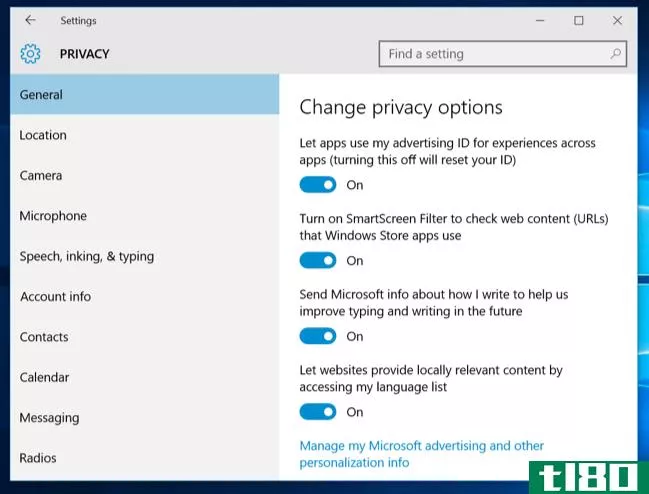
您将在底部看到“管理我的Microsoft广告和其他个性化信息”链接。单击它,然后单击出现的网页上的“个性化广告首选项”。您也可以访问此页https://choice.microsoft.com/en-us/opt-out.
- 5此浏览器中的个性化广告–此选项特定于您使用的每个浏览器,并控制Microsoft是否在该浏览器中向您显示个性化广告。
- 6无论我在何处使用我的Microsoft帐户,都会显示个性化广告–此选项与您的Microsoft帐户绑定,并控制您是否在Windows、Windows Phone、Xbox和其他使用Microsoft帐户的设备上看到个性化广告。
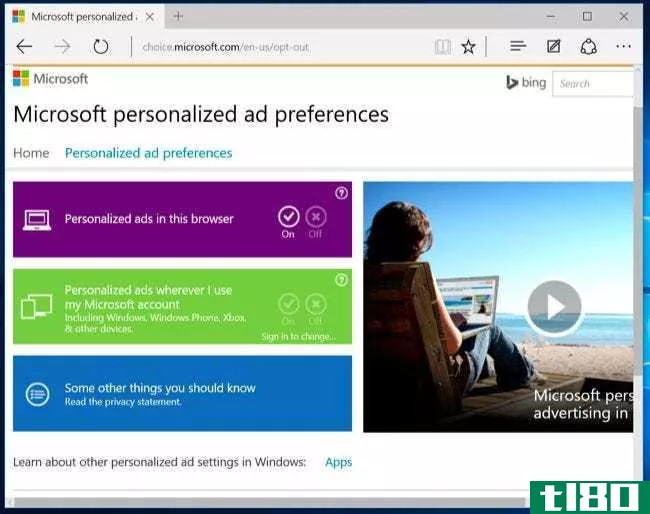
位置屏幕激活位置服务。位置设置窗口本身没有提到这一点,但自定义设置屏幕指出,这也将“向Microsoft和受信任的合作伙伴发送一些位置数据,以改进位置服务。”
- 7位置和位置历史记录–您的位置与您选择与之共享的各个应用程序共享。应用程序也可以使用位置历史记录,并且只在本地设备上存储24小时。但如果你启用了位置服务,显然有些数据会与Microsoft及其受信任的合作伙伴共享。
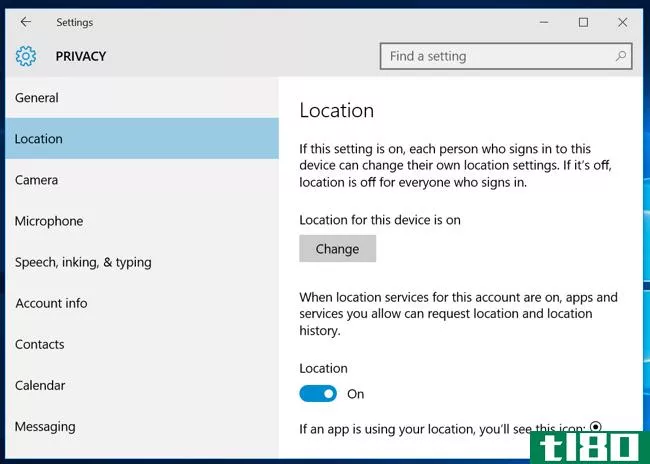
“语音、墨迹和打字”部分涵盖了惊人数量的数据:
- 8语音、墨迹和打字–Windows和Cortana可以通过记录您的语音、书写、联系人、日历事件、语音和手写模式以及键入历史记录来“了解您”。你可以在这里告诉Windows“不要再了解我了”。这将清除仅存储在Windows设备上的数据。
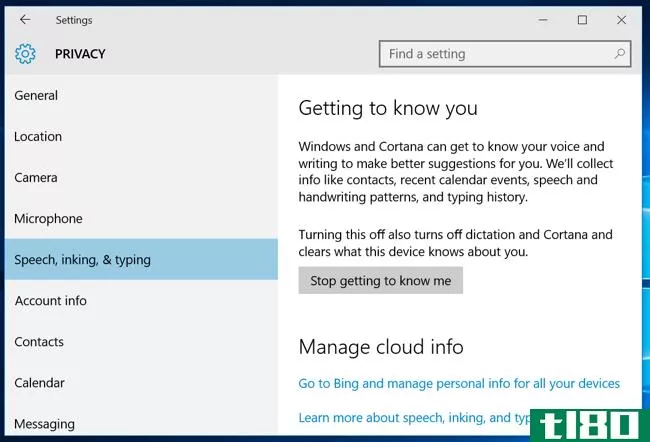
- 9在云中语音、墨迹和打字–单击“转到Bing并管理所有设备的个人信息”选项,清除存储在与您的Microsoft帐户相关的Microsoft服务器上的个性化数据。此链接将带您访问https://bing.com/account/personalization第页。使用“其他Cortana数据和个性化语音、墨迹和键入”部分下的“清除”按钮清除此数据。
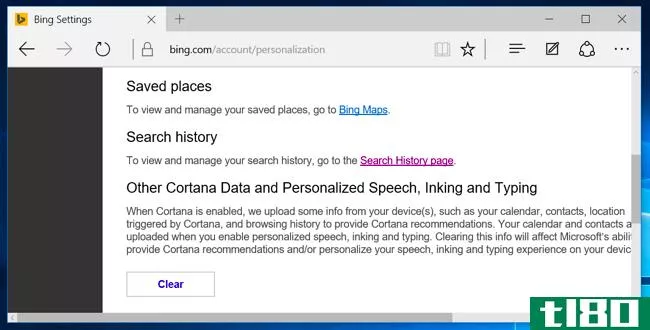
“反馈和诊断”设置有一个令人惊讶的选项。尤其令人惊讶的是,windows10实际上不允许您禁用此选项。
- 10诊断和使用数据–默认情况下,Windows 10将向Microsoft发送“完整”诊断和使用数据。这似乎是微软新的遥测系统,代号为“Asimov”。你只能选择增强的或基本的诊断和使用数据。只能在Windows的企业版上禁用此功能,这需要更改组策略编辑器中的“允许遥测”选项。这种改变甚至在Windows的专业版上都不起作用。是的,您可以将该选项设置为“0”,这通常会禁用该选项,但组策略编辑器声明“0”设置将被忽略,企业版Windows除外。相反,将选项设置为“0”只发送“基本”遥测数据。
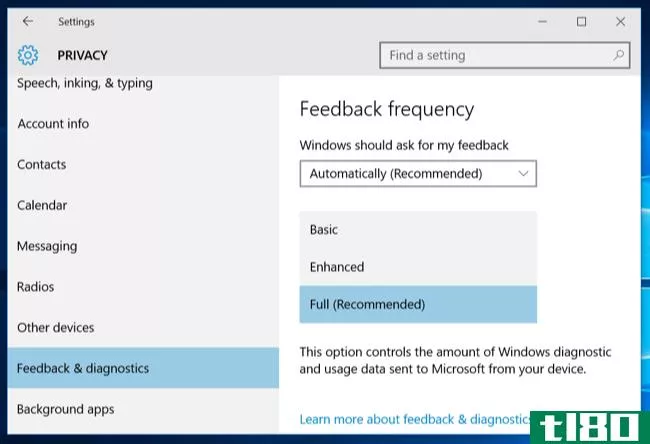
cortana和bing搜索
相关:如何在Windows10的“开始”菜单中禁用Bing
显然,当你使用微软的内置Cortana助手时,Cortana需要你的大量信息才能工作。
- 11Cortana–如您所见,当您启用Cortana时,Cortana将从消息和应用程序中收集并使用“位置和位置历史记录、联系人、语音输入、搜索历史记录、日历详细信息、内容和通信历史记录,Cortana还从Microsoft Edge web浏览器捕获您的浏览历史。Cortana作为一个整体需要与微软共享大量的数据,就像Google Now和Siri与Google和苹果一样。
- 12开始菜单中的必应搜索–即使您禁用了Cortana,在新的开始菜单中进行的搜索也会返回必应和Windows应用商店的搜索建议。这意味着Microsoft会将您的“开始”菜单搜索查询发送到其服务器,除非您禁用Bing集成。
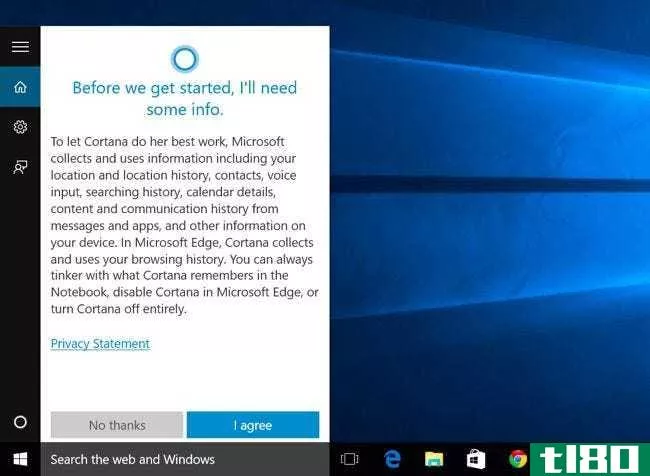
设备加密和bitlocker恢复密钥
相关报道:这就是为什么windows8.1的加密似乎没有吓到FBI
这部分是从windows8.1开始的。如果您购买了一个新设备,并且它具有所需的硬件—就像大多数新的Windows 8.1和10设备一样—它会自动使用类似BitLocker的加密(称为“设备加密”)进行加密
- 13Device encryption的BitLocker恢复密钥—实际上,只有在使用Microsoft帐户时才会自动发生这种情况。如果你这样做了,它会把你的加密恢复密钥上传到微软的服务器上。这意味着您可以在丢失密钥时获得访问权限,但也意味着Microsoft或任何可以从Microsoft获得密钥的人(如**)都可以解密您的加密文件。当然,这仍然是对以前所有Windows家庭设备都未加密的情况的升级。在这种情况下,任何人都可以读取他们的数据。
您可以通过不使用Microsoft帐户登录来避免这种情况,但这样您的设备就不会被加密。如果您不想这样做,可以升级到Windows的专业版并使用标准BitLocker功能。BitLocker会询问您是否要将恢复密钥存储在Microsoft中以便妥善保管,但这是可选的。你可以在家里找到这些钥匙https://onedrive.live.com/recoverykey。
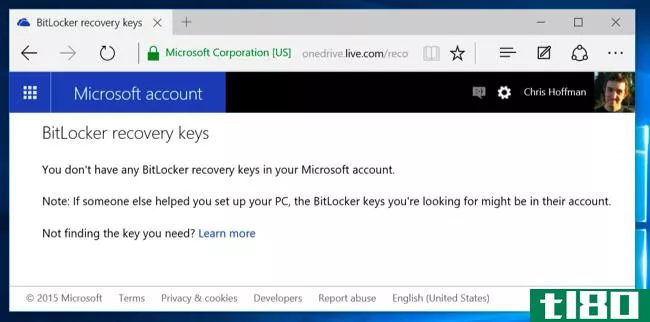
视窗防护
相关:如何在Windows 10上使用内置的Windows Defender防病毒软件
Windows10包括WindowsDefender防病毒软件,而且它是开箱即用的。这是Windows7上免费提供的Microsoft Security Essentials防病毒软件的后续版本。此设置可在“设置”应用程序的“更新和安全性”>;“Windows Defender”下找到。Windows Defender将自动启用实时保护。即使你关闭它,这只是暂时的-它将打开实时防病毒保护后回来。唯一真正关闭它的方法是安装第三方防病毒软件。如果另一个防病毒软件正在运行,Windows Defender将不会运行。
- 14基于云的保护-基于云的防病毒保护“向Microsoft发送有关Windows Defender发现的潜在安全问题的信息。”
- 15示例提交–这有助于提高Windows Defender的保护,方法是“发送Windows Defender发现的MIcrosoft恶意软件示例”。这两个功能与流行的第三方防病毒产品中的功能相似,可以禁用。
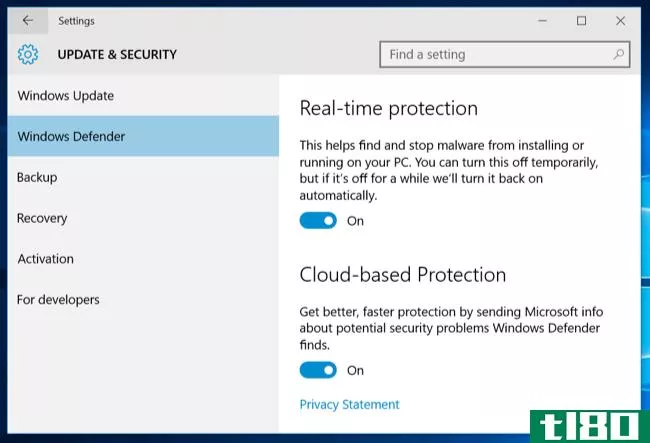
**artscreen应用程序检查
相关:SmartScreen筛选器在Windows 8和10中的工作原理
Windows10还包括Windows8中引入的SmartScreen过滤器。当您运行从Internet下载的应用程序时,SmartScreen会检查Microsoft的服务器以检查该应用程序的信誉。如果它是一个已知良好的应用程序,Windows10将正常运行。如果它是一个已知的坏应用程序,Windows10将阻止它。如果未知,Windows10将警告您并在运行它之前获得您的许可。
- 16文件资源管理器中的Windows SmartScreen–可以从旧的控制面板控制这些设置。要访问它们,请打开“开始”菜单,键入“**artscreen”,然后单击“更改**artscreen设置”。这将带您进入控制面板中的“系统和安全”>“安全和维护”窗口。单击“更改Windows SmartScreen设置”链接,您可以禁用SmartScreen,如果您愿意的话。
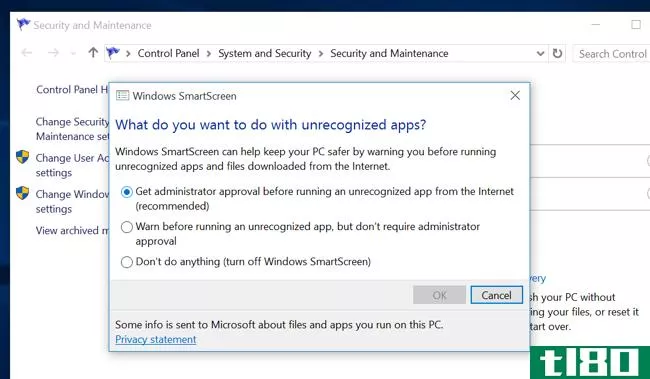
microsoft边缘
相关:Windows10上微软Edge的11个提示和技巧
SmartScreen和Cortana也是Windows10新浏览器MicrosoftEdge的一部分。您可以在Edge的菜单下找到隐私相关的选项-选择Settings,然后选择View advanced Settings
- 17让Cortana在Microsoft Edge中帮助我–当在Microsoft Edge中启用Cortana时,Cortana将跟踪您的浏览历史和其他信息,并将其保存。
- 18当我键入时显示搜索建议-当你开始在地址栏中键入时,你键入的内容将被发送到搜索引擎-必应,除非你更改搜索引擎-它将返回搜索建议。这意味着即使你直接输入网址,必应也会看到你输入的内容。除了Firefox有单独的地址栏和搜索框外,所有的现代浏览器都是这样工作的。
- 19帮助保护我免受恶意网站和下载的SmartScreen过滤器-像谷歌安全浏览在Chrome和Firefox,边缘使用过滤器来帮助阻止危险的网站。
如果您选择在Edge中保存其他类型的数据,它将与您的Microsoft帐户联机同步。
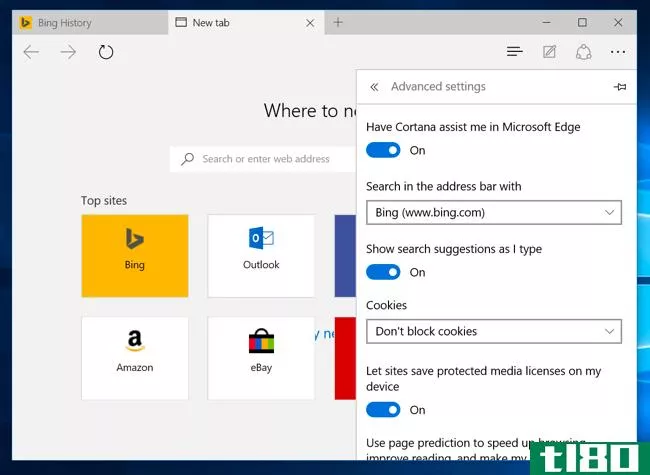
internet explorer
相关:禁用并从Internet Explorer 8中删除建议的站点
Internet Explorer仍然存在,尽管它不是默认的浏览器。
- 20SmartScreen–Internet Explorer也使用SmartScreen,这可以通过单击齿轮菜单,指向安全,然后选择关闭SmartScreen筛选器来控制。
- 21启用建议站点–这是一项较旧的功能,默认情况下未启用,但仍在“Internet选项”窗口的“高级设置列表”下提供。Internet Explorer这个鲜为人知的功能已经存在很长时间了,如果您启用它,它会将您的浏览历史上传到Microsoft。
- 22Bing建议–与Edge一样,您在地址栏中键入的任何内容都会发送到Microsoft的Bing搜索引擎,以向您提供搜索建议,除非您在地址栏中键入内容后更改搜索引擎或单击“关闭建议(停止向Bing发送击键)”。
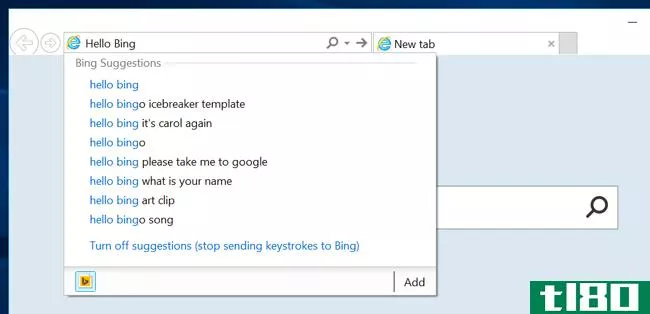
microsoft帐户和同步
Windows 10建议您使用Microsoft帐户登录,就像Windows 8一样。这允许您使用与其他Microsoft服务(如)相同的帐户登录Outlook.com、Office 365、OneDrive、Skype、MSN和其他服务。这还支持Windows10中的许多联机功能,如访问Windows应用商店和许多需要Microsoft帐户的附带应用、文件资源管理器中的OneDrive文件访问以及各种同步功能。如果愿意,可以选择使用本地用户帐户。
- 23同步设置–如果使用Microsoft帐户登录,则默认情况下会同步各种Windows设置,如保存的密码和web浏览器数据。这些选项在“设置”>“帐户”>“同步设置”下可用。
- 24您登录的设备–Microsoft将跟踪您使用Microsoft帐户登录的设备。您可以在以下位置查看此列表:https://account.microsoft.com/devices .
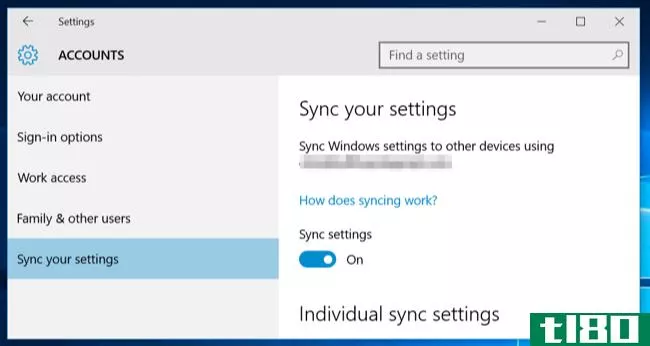
个人历史和兴趣
正如微软所说:“当你登录到你的微软帐户,微软的服务,如必应,MSN和Cortana个性化您的体验。”
- 25个人历史和兴趣–您可以从https://bing.com/account/personalization第页。
- 26Bing搜索历史–使用Windows 10的“开始”菜单和Edge中的Bing搜索进行搜索,您将建立与您的Microsoft帐户相关的Bing搜索历史。您可以从中查看并清除此历史记录https://bing.com/profile/history。
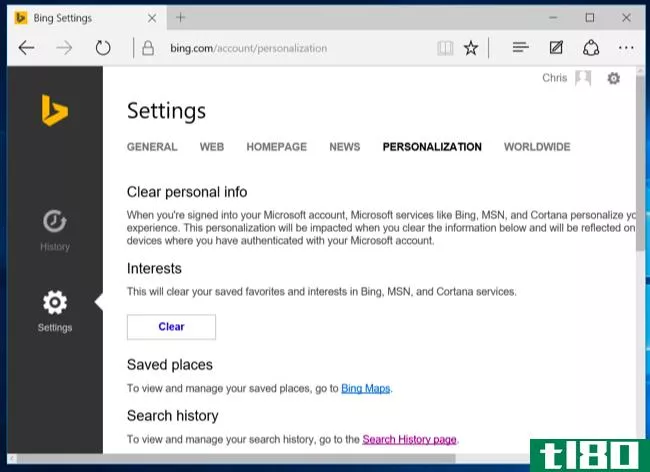
windows更新、存储和激活
相关:关于Windows10上的WindowsUpdate,您需要知道什么
虽然从技术上讲它不是“打电话回家”,但Windows Update在默认情况下使用您的上传带宽将Windows更新上传给其他用户。这有点像BitTorrent,和暴雪的战网downloader分发游戏更新。可以在“设置”>;“更新”&安全性”>;“Windows更新”>;“高级选项”>;“选择如何传递更新”下控制这些设置。您可以使Windows仅与本地网络上的PC共享更新,而不是与整个Internet共享更新。
- 27Windows Update–Windows 10 Home要求您自动安装安全、驱动程序和功能更新,并且您只能通过将设备连接设置为按流量计费的连接或升级到Windows 10 Pro来阻止Windows 10自动下载更新。谢天谢地,至少有一种方法可以阻止你不想要的更新。
- 28Windows应用商店–Windows应用商店将自动向Microsoft注册,并下载包括的通用应用程序(如Microsoft Edge)的新版本。甚至Cortana和“开始”菜单也可以通过Windows应用商店进行更新。
- 29Windows激活–Windows仍然包括Windows激活,它检查Microsoft的服务器以确保您使用的是正确授权和激活的Windows版本。
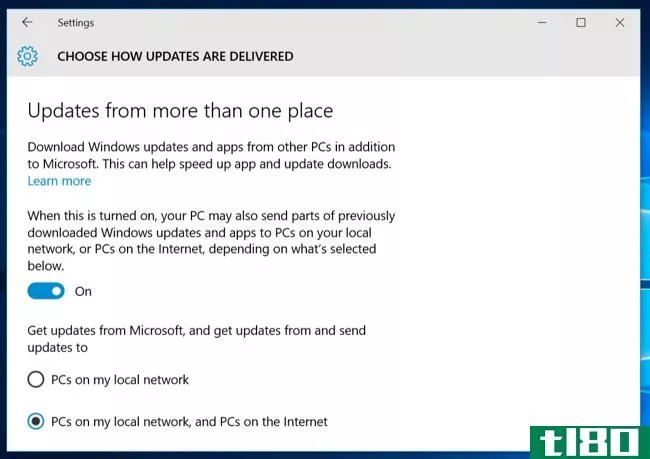
wi-fi感知
相关:什么是Wi-Fi Sense?它为什么想要你的Facebook帐户?
Wi-Fi感知功能在默认情况下处于启用状态,它将自动连接到建议的开放热点和网络Outlook.com、Skype和Facebook联系人已与您共享。
- 30Wi-Fi感知–可以在“设置”>“Wi-Fi”>“管理Wi-Fi设置”下控制这些选项。请注意,除非您选择手动共享某个网络,否则Windows 10实际上不会与任何其他人共享您的Wi-Fi网络的密码短语。但是,如果你让一个朋友访问你的密码短语,他们连接并单击共享选项,他们就可以与他们的整个Facebook、Skype和Facebook网络共享Outlook.com向联系人发送电子邮件,并允许他们访问您的Wi-Fi网络。
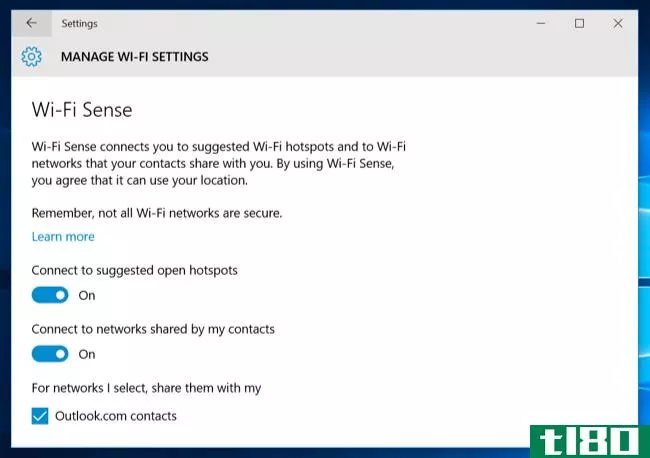
这只是一个保守的列表,可能并不完整。windows10还有很多其他的方法可以让你回家。Windows10包括了各种微软服务的应用程序:Cortana,Bing,Outlook.com、OneDrive、Groove Music、MSN和Xbox。这些服务中的每一个都有自己的隐私策略,如果您使用它们,它们会将您的数据存储在不同的位置。
再说一次,这在当今时代并不罕见。不管你爱它还是恨它-实际上,这更像是你对它漠不关心或恨它-许多操作系统和服务现在都是这样运作的。新的是Windows正在跳板。Windows8和8.1中也有许多这样的功能。
不过,微软当然可以更好地将这些选项放在一个地方,并更好地解释它们。它们不仅分布在windows10的界面上,而且分布在各种不同的微软网站上。
- 发表于 2021-04-10 08:21
- 阅读 ( 186 )
- 分类:互联网
你可能感兴趣的文章
安卓如何成为我的新windows手机
WindowsMobile10及其前身WindowsPhone已经死了。更新和支持正在结束。没有新设备出现在地平线上。PC在你的口袋系统连续体已被证明是兴趣不大。移动用户不希望口袋里有个人电脑,他们想要一部**——比如说安卓系统。 ...
- 发布于 2021-03-12 07:48
- 阅读 ( 263 )
我可以从我的电脑控制我的安卓手机吗?
...roid**很容易。下面是四个最好的选择,从一个已经内置在Windows中的到一个全屏镜像应用程序。 ...
- 发布于 2021-03-19 18:23
- 阅读 ( 270 )
学生必备的10款windows应用
...识,并提高学习效果。我们将向您展示一些最适合学生的windows应用程序,这些应用程序一定会在本学年派上用场。 ...
- 发布于 2021-03-22 04:36
- 阅读 ( 338 )
一个twitter用户让windows10x在智能手机上运行
虽然微软并没有透露太多关于Windows10x的信息,但我们已经看到了一些片段,也听到了一些关于微软移动操作系统计划的传言。现在,运行10X的智能**的图片已经出现在网上,对于那些喜欢windows10处理用户界面的人来说,它看起来...
- 发布于 2021-03-27 06:35
- 阅读 ( 208 )
如何使用android手机从windows10发送短信
...软的“你的**”是一款功能强大的应用程序,可以让你的Windows PC和Android设备更好地协同工作。它还可以在设备和传输文件之间同步通知。在本指南中,我们将向您展示它如何发送和接收文本消息。 要在Windows和Android上使用Your Pho...
- 发布于 2021-04-01 00:33
- 阅读 ( 351 )
如何用微软的“你的手机”应用程序将安卓手机连接到Windows10 pc
Windows和Android都非常流行,所以自然有很多人同时使用这两种系统。微软的“Your Phone”应用程序将你的Android**与你的电脑集成在一起,让你可以在电脑**问**的通知、短信、照片等等。 要求:要设置此功能,您需要Windows 10的2018...
- 发布于 2021-04-01 01:24
- 阅读 ( 257 )
30年的“扫雷”(数独与爆炸)
...的扫雷器,从而降低了全球生产力。它的目标是那些使用Windows3.0的人。在过去的30年里,扫雷者以其简单而深刻的战略游戏让数百万人兴奋不已。这就是为什么人们喜欢它。 秘密是什么?战略,上瘾的游戏 扫雷是一个逻辑益...
- 发布于 2021-04-01 12:19
- 阅读 ( 155 )
为什么android用户需要Windows10的“你的手机”应用程序
Windows 10的Your Phone应用程序将您的**和PC连接起来。它最适合Android用户,允许您从PC发送文本、同步通知,以及来回无线传输照片。屏幕镜像也在发展中。 android用户获得最佳集成 YourPhone应用程序是Windows10中一个功能强大且经常...
- 发布于 2021-04-03 14:16
- 阅读 ( 229 )
如何解决Windows10的所有烦恼
Windows10一开始是一个非常烦人的操作系统。“开始”菜单上充斥着糖果粉碎之类的游戏,到处都是广告,任务栏上到处都是人们这样无用的图标。下面是如何消除这些烦恼。 摆脱糖果粉碎,farmville和其他垃圾应用程序 开箱即...
- 发布于 2021-04-05 07:06
- 阅读 ( 225 )
如何在windows 10上使用dolby atmos环绕声
windows10的创建者更新增加了对Dolby Atmos位置声音的支持。这包括两件事:支持杜比大气硬件和虚拟杜比大气的声音,工作在任何一对耳机。 杜比大气耳机功能是有点奇怪。它作为一个选项出现在标准的Windows控制面板中,但它需...
- 发布于 2021-04-07 17:16
- 阅读 ( 339 )